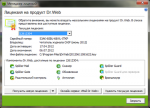 Эта статья будет посвящена антивирусу, а точнее установке журнального ключа Dr.Web. Всем известен этот антивирус, и сегодня мы расскажем вам, как устанавливать скачанный ключ, для того, что бы наша программа полноценно функционировала на определенном компьютере.
Эта статья будет посвящена антивирусу, а точнее установке журнального ключа Dr.Web. Всем известен этот антивирус, и сегодня мы расскажем вам, как устанавливать скачанный ключ, для того, что бы наша программа полноценно функционировала на определенном компьютере.
Открываем трей – меню операционной системы. Он находится в том месте, где расположена сеть, заряд аккумулятора, язык клавиатуры. Открываем наш антивирус Dr.Web. вызываем контекстное меню программы. Для этого правой кнопкой мыши щелкаем по значку программы в трее. После чего, нам необходимо найти в меню «инструменты».
Далее нажать «менеджер лицензий». Если такого в контекстном меню не обнаружится, то нужно щелкнуть мышью по кнопке «административный режим» . Далее не трудно будет найти меню инструментов. Такая функция антивируса Dr.Web, как менеджер лицензий нужна для того, что бы пользователь мог устанавливать лицензии, активировать ключи и так далее. В нашем случае с журнальным ключом, срок действия лицензии будет длиться до трех месяцев. Для этого, нам нужно нажать кнопку «Получить лицензию» – «Через интернет».
Следующий шаг подразумевает работу окна, в котором нужно ввести ключ, состоящий из 16 знаков. Если вы не ошибетесь не в одном значении, и нажмете далее, то программа начнет поиск лицензии через интернет. Это займет немного времени. После этих простых операций, программа Dr.Web получит лицензию, и полноценная работа антивирусной защиты вновь восстановится. Как правило, на всех операционных системах все одинаково, хотя могут возникнуть и небольшие трудности.